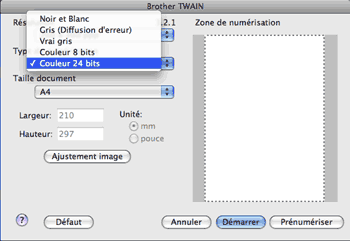Luminosité Réglez le paramètre (entre -50 et 50) pour obtenir la meilleure image possible. La valeur par défaut est 0, ce qui représente une moyenne appropriée pour la plupart des images. Vous pouvez régler le niveau de Luminosité en faisant glisser le curseur vers la droite ou vers la gauche pour éclaircir ou assombrir l'image. Vous pouvez aussi entrer une valeur dans la zone pour définir le niveau. Si l'image numérisée est trop claire, réglez la Luminosité à une valeur inférieure et renumérisez le document. Si l'image est trop foncée, réglez la Luminosité à une valeur supérieure et renumérisez le document.  Remarque | | Le paramètre Luminosité n'est disponible que si vous avez réglé le Type de numérisation sur Noir et Blanc, Gris (Diffusion d'erreur) ou Vrai gris. |
|